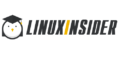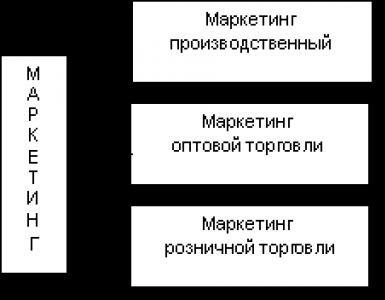Как создать красивый прайс лист в word. Создание прайс-листа в Microsoft Excel. Сделали специальные отметки
Программа Excel часто используется для создания прайсов – таблиц, в которых указаны основные характеристики товара и его цена. Создание прайса – несложная задача, но она может усложниться, если стоимость товара зависит от курса валют.
Рассмотрим, как быть в таком случае, а также научимся создавать красивые прайсы с изображениями товаров.
Как сделать прайс в Excel с картинками
Есть два способа.
Прайс с постоянными картинками
Допустим, у нас есть небольшой подготовленный прайс.
В графе КАК ВЫГЛЯДИТ будем размещать картинки. На вкладке ВСТАВКА кликаем РИСУНОК. Появляется окно, предлагающее выбрать изображение с компьютера. Выбираем его. Появляется огромная картинка, которую можно уменьшить, потянув за уголок, а также переместить.
Делаем так, чтобы картинка аккуратно вписалась в нужную ячейку. Хотя, правильно будет говорить НА ячейку, потому что фактически, если кликнуть на С3, она будет пустой. Аналогично подгружаем остальные картинки. Получаем красивый прайс.
Прайс с появляющимися картинками
Второй вариант создать прайс лист в Excel с фото. Мы добавим к прайсу примечания, которые будут представлены в виде изображений. И появляться они будут при наведении на название товара.
Стоя на ячейке с названием первого товара, правой кнопкой вызываем контекстное меню и выбираем ВСТАВИТЬ ПРИМЕЧАНИЕ. Появляется такое окошко.

Кликаем правой кнопкой по рамке примечание (именно по рамке, а не внутри окна), выбираем ФОРМАТ ПРИМЕЧАНИЯ – ЦВЕТА И ЛИНИИ. Открываем графу ЦВЕТ и выбираем самый нижний вариант: СПОСОБЫ ЗАЛИВКИ.

Появится еще одно окно, в котором во вкладке РИСУНОК надо выбрать рисунок из файлов компьютера.

И нажимаем везде ОК. Делаем то же самое для остальных товаров. В итоге в каждой ячейке с названиями в углу появится красный треугольник. А при наведении на ячейку будет появляться изображение товара.

Прайс в зависимости от курса валют
Иногда цены на предприятии очень зависят от курса валют. И во время продажи товара учитывается курс, который есть на тот момент. Как сделать так, чтобы в Excel постоянно показывался актуальный курс?
Видоизменим таблицу, проставив цены в евро. Рядом будет столбец, где будет прописываться актуальная цена в рублях. Для начала сделаем заготовку.
На вкладке ДАННЫЕ выбираем пункт ИЗ ИНТЕРНЕТА (в других версиях Excel может быть написано ИЗ ВЕБА).

В появившемся браузере вбиваем в поисковой строке www.cbr.ru/currency_base/dynamics.aspx (сайт Центробанка России). Открывается сайт, на котором нам нужно найти ссылку КУРСЫ ВАЛЮТ, кликнуть по ней. Откроется окно, в котором надо выбрать ДИНАМИКА ОФИЦИАЛЬНОГО КУРСА ЗАДАННОЙ ВАЛЮТЫ.

Выбираем нужную валюту и интервал, за который нам нужны данные. Т.к. нам важны только актуальные данные, можно поставить, например, с 27.02.2016 по 27.02.2016. Но для наглядности захватим одну неделю. Нажимаем ПОЛУЧИТЬ ДАННЫЕ. Появляется таблица, которую нужно выгрузить и синхронизировать. Чтобы это сделать, сначала надо эту таблицу выделить при помощи значка в виде черной стрелки на желтом фоне. Находим ту стрелочку, которая выделит нам нужную таблицу (в некоторых версиях Excel выделяется сразу вся страница), а затем щелкаем на СОХРАНИТЬ ЗАПРОС (в верхнем правом углу).

Сохраняем запрос в компьютере под именем, например, CBR с расширением.IQY.
Теперь заходим в эту папку (C:\Users\MyUserName\AppData\Roaming\Microsoft\Запросы) и открываем запрос при помощи блокнота. Откроется код, в котором нам важно заменить конечную дату на плавающую (динамическую). Даем ей имя поля, в котором в будущем у нас будет записываться дата. Пусть оно так и называется – ДАТА.

Сохраняем изменения. Закрываем файл. Возвращаемся к Excel. На вкладке ДАННЫЕ выбираем СУЩЕСТВУЮЩИЕ ПОДКЛЮЧЕНИЯ. В появившемся окне нажимаем НАЙТИ ДРУГИЕ и выбираем запрос, который мы назвали cbr.iqy. Перед тем, как подключиться, программа спросит, куда помещать запрос (можно выбрать любую свободную ячейку) и попросит указать значение параметра, который мы изменили в блокноте (в нашем случае это ДАТА).

В качестве ДАТЫ выбираем любую свободную ячейку, куда мы впоследствии будем вбивать нужную нам дату. Не забываем проставить галочки, чтобы значение курса евро обновлялось при каждом заходе в Excel.
Нажимаем ОК, и на листе появляется информация с сайта cbr.ru. Удаляем все лишнее, оставляя только табличку с курсами евро. А в ячейку D1, где у нас должна быть динамическая дата, вбиваем формулу.

Т.к. в формуле используется функция СЕГОДНЯ, Excel будет автоматически обновлять запрос с сайта Центробанка каждый раз при смене даты. Т.е. ежедневно в таблице будут появляться новые данные. Т.к. 28.02.2016 – это воскресенье, новых данных у Центробанка нет, поэтому конечным значением является курс евро на 27.02.2016.
Как пользоваться прайсом
Для того чтобы пользоваться полученными данными, произведем еще одно дополнительное действие. Справа от таблицы с курсом валют сделаем заготовку. Напишем дату, например, 27.02.2016, а в соседней ячейке формулу с использованием функции ВПР.

Теперь все готово для того чтобы, наконец, узнать цену товара в рублях. В ячейку D4 вводим формулу, которая умножает цену в евро на курс. Дополнительно используем команду ОКРУГЛ, чтобы округлить получившуюся стоимость до рублей (без копеек). Протягиваем на остальные товары.

Располагать таблицу, которая обновляется каждый день, можно в любом месте листа или книги. Делать заготовки тоже можно по-разному, создавать подписи или примечания к ним.
Инструкция
Сначала оформите шапку прайс-листа, в которой укажите всю контактную информацию о фирме: название компании, ее юридический и производственный адрес, контактные телефоны, адреса электронной почты и сайта в интернете. При желании укажите номер сотового телефона менеджера по продажам или прикрепите визитную карточку с его данными. Кроме того, в шапке должно быть указано, для какого товара или услуги составлен прайс-лист, и кто производитель. Например, комплектующие для мебели, производитель – фабрика «Фурнитура».
Далее расположите таблицу, в которой пропишите следующие обязательные данные: номер по порядку, наименование товара, его артикул, единица измерения (штуки, упаковки и т.д.), цена изделия. Если вы в прайс-лист включаете продукты разных производителей, то добавьте столбец, в котором будет указан изготовитель.
При необходимости введите в прайс дополнительные колонки, например, «примечание». В этой колонке можно будет давать необходимые пояснения по цене или изделию. В самом низу таблицы укажите условия отгрузки, способы доставки, предусмотренные системы скидок или любые другие заключительные положения.
При составлении прайс-листа помните, что с 2005 года действует закон, который запрещает указывать цены в условных единицах. Поэтому стоимость товаров и услуг непременно прописывайте в российских рублях.
Сделайте прайс фиксированной длины и укажите наличие на складе каждой позиции. Во-первых, для покупателя порой наличие продукции у продавца важнее цены. А во-вторых, конкурентам будет сложнее отследить ваши товарные запасы.
Обратите внимание
Постарайтесь сделать прайс удобным для клиентов. Но не печатайте лишней информации, которая может нанести тот или иной ущерб фирме.
На прайс-листе должна стоять дата его составления или же число, с которого данные цены вводятся в действие. Учтите, что прейскурант желательно иметь не только в бумажном варианте, но и в электронном виде.
Прайс-лист является важнейшим источником информации о компании. Именно на основании этого документа потенциальный клиент принимает решение о покупке. Грамотное оформление прайс-листа положительное скажется на увеличении продаж.
Вам понадобится
- - цветной принтер
- - бумага
- - интернет
- - услуги полиграфической компании
Инструкция
Прежде чем оформлять прайс-лист, уделите внимание его содержанию. Он должен содержать краткую, но исчерпывающую информацию о вашей компании. Достаточно 3-4 лаконичных и емких фраз, чтобы потенциальный клиент получил представление о вашей деятельности.Отразите в прайс-листе основные товарные позиции в виде таблицы. Если вы продаете товар различным типам клиентов по разным , укажите их в виде отдельных столбцов. Внизу таблицы перечислите основные условия отгрузки, систему скидок, возможные способы доставки . На оборотной стороне прайс-листа укажите ваш адрес, контактную информацию, схему проезда к вашему предприятию, часы работы.
Продублируйте ваш прайс-лист на интернет-сайте компании. Следите за тем, чтобы он своевременно обновлялся. Можете ввести функцию автоматической еженедельной отправки прайс-листа клиенту на электронную почту.Если у вас имеется торговый зал или офис, куда приходят посетители, закажите специальную стойку для прайс-листов.
Обратите внимание
Обязательно укажите, что цена в вашем прайс-листе не является публичной офертой. В противном случае вы будете обязаны продать покупателю товар именно по указанной цене, без возможности ее изменения.
Полезный совет
Оформите цены на товары в вашем прайс-листе в виде цифр с десятыми или сотыми долями. Например, 19,8 вместо 20. В результате этого психологического приема цена покажется покупателю ниже.
Источники:
- Дизайн полиграфической продукции
- как сделать прайс лист с картинками
Прайс-лист помогает потенциальным покупателям узнать информацию о предлагаемых фирмой услугах и товарах. Информация в этом документе должна быть простой и доступной, понятной каждому. Как правильно составить прайс?

Вам понадобится
- бумага, компьютер.
Инструкция
Укажите в шапке точное название фирмы и правильную контактную информацию – телефон, адрес, электронную почту, адрес сайта и т.д. В прайсе должно быть указано, для какого вида товара он составлен. Пример: женская обувь, кожа, производитель – Зеленая бабочка.
Обязательно укажите, в какой валюте указаны цены и содержат ли они НДС. Артикулы товаров должны быть понятными и лучше если будет использована наиболее распространенная система маркировки. Если в фирме принята собственная система , укажите рядом соответствующий общепринятый артикул.
Допускается возможность введения дополнительных колонок, таких как "Дополнения" или "Примечания". В них следует отразить те данные, которые не вошли в основные столбцы, но являются очень важными. В самом низу стоит разместить итоговые положения - это могут быть условия доставки или отгрузки.
Для того чтобы бесконечно не переделывать прайс, удобнее отражать цены в условных единицах, указывая внутренний курс в фирме на конкретный день. Это упростит работу. Помните, что очень часто наличие товара для покупателя бывает существеннее, чем его цена.
При составлении прайса обеспечьте покупателя самой подробной информацией о товаре. Этот документ должен быть простым и удобным именно для клиента, которого не волнуют ваши внутренние требования к документации. Не публикуйте лишнюю информацию - это может нанести вред фирме и стать источником ненужных проблем.
Будьте готовы распространять прайс в том виде, в котором захочет клиент. Некоторые покупатели предпочитают бумажные документы, а некоторые – электронные. При разработке электронного прайса используйте самые популярные среди пользователей программы.
Видео по теме
Прейскурант цен - систематизированный сборник тарифов или цен по отдельным группам и видам продаваемых товаров/услуг. Оформляется в форме документа и утверждается руководителем компании, также может быть составлен в виде приложения к приказу - в бюджетных организациях.

Инструкция
Напишите в самом верху листа: «Прейскурант цен». Рядом допишите, на какой вид продукции, товаров или услуг составляется документ; его порядковый номер.
Укажите, с какого числа действуют данные тарифы. Например, напишите: «Вводится с 01 декабря 2012 года». Рядом укажите наименование предприятия.
Составьте таблицу прейскуранта цен. В шапке таблицы в первой колонке напишите: номер товара (услуги). Во второй колонке напишите: наименование товара (работы или услуги). Третью колонку назовите: тарифы с учетом НДС, а четвертую можете добавить при необходимости: цены без НДС.
Начертите строки у таблицы - их должно быть столько же, сколько товара, который хотите внести в данный . Внесите данные в полученную таблицу. Можете указывать товар в алфавитном порядке или в зависимости от цен. Например, начните заполнять таблицу с товара, который имеет самую низкую цену, а далее продолжите вводить товары по мере возрастания стоимости.
Разбейте прейскурант на несколько таблиц, если товары (работы) подразделяются по назначению или их цены зависят от времени суток. При этом можете добавить необходимое количество столбцов. Если составляете прейскурант цен на услуги, можете дополнительно указать в таблице: предполагаемую длительность услуги, стоимость с выездом к клиенту и стоимость без выезда, предоставление услуг в индивидуальном порядке, срочные услуги.
Укажите примечания под таблицей. Они могут включать информацию, которая отразит, когда и кем были составлены данные тарифы, с какой даты данный документ вступит в силу. Можете указать суммы возмещения при невыполнении работы, при ненадлежащем качестве услуги или товара.
Согласуйте готовый прейскурант с руководителем и бухгалтером. Подпишите и поставьте печать предприятия.
Согласно пункту 19 «Правил продажи товаров», утвержденных постановлением Правительства №55 от 19 января 1998 года, все товары, продаваемые в розничной торговле и точках общественного питания, должны иметь прейскурант и правильно оформленные ценники.
Как оформить продающий прайс-лист: а можно всё посмотреть?В этой статье не будет долгих вступлений, характерных для меня. Я расскажу как оформить продающий прайс лист на примере одного из наших кейсов.
Будут конкретные шаги, которые позволили нам увеличить конверсию после отправки прайса на 12,7%. Поэтому скорее изучайте и приступайте к внедрению или даже полной переделке вашего прайс-листа.
Правило, а не закономерность
Когда вы связываетесь с разными компаниями для поиска решения своей потребности, вы для финального решения просите их отправить и прайсы.
Как правило, коммерческое предложение у всех отличается. Что нельзя сказать про прайсы, которые у всех похожи друг на друга как две капли воды из одного океана. Хотя вру, есть целых 3 различия, которые вы можете найти в них:
- Реквизиты компаний;
- Количество позиций;
- Разница в ценах.
И вот вам для примера такой типовой образец прайса. Стандартная выгрузка из 1С в Excel. Обычно на 20-30 листов, если распечатывать. Чем больше наименований, тем больше листов.
Типовой прайс
И это плохо! Один раз в жизни мы видели каталог, который не просто был “страшным”, но и состоял из 212 страниц, вы меня извините, но это что-то нечто, такой документ не только долго читать, но и долго скачивать.
Если же получается, что в вашем каталоге большое количество позиций, в таком случае необходимо выяснить потребность клиента и отправить лишь то, что ему действительно нужно.
НАС УЖЕ БОЛЕЕ 29 000 чел.
ВКЛЮЧАЙТЕСЬ
Руки в ноги и пошли
Основываясь на информации выше, мы уже могли сделать выводы по переделкам данного инструмента. Но мы пошли дальше, провели опрос среди клиентов нашего заказчика и сделали выводы, о которых сейчас расскажу.
Потенциальный покупатель запрашивал от 3-5 прайсов у разных компаний и сравнивал цены.
Основным критерием для выбора становилась цена. Условия по типу доставки, гарантии, оплаты были уже на втором месте;
Чаще всего клиент просматривал первые 2-3 страницы прайса, не больше. Этого вполне хватало, чтобы понять ценообразование и принять решение о работе с данной компанией;
Поскольку наш клиент занимался оптовой продажей одежды, то решающим фактором для принятия решения о покупке было наличие фотографий позиций. На сайте, в социальных сетях или в самом прайсе, не важно.
Главное, чтобы покупатель мог увидеть всё своими глазами и подобрать товар на свой вкус, который по его мнению будет продаваться лучше всего;
Все просили скидки, даже несмотря на то, что в прайсе уже была указана самая низкая цена.
И они считали, что в ней ещё не заложена скидка. Поэтому торговались во время разговора до первой крови.
Были ещё десятки разных мыслей, но все они имели разовый характер. А значит опираться на них можно было только на свой страх и риск. Этого мы предпочли не делать, так как уменьшение конверсии - уменьшение прибыли.
Выводы сделаны. Прайс изменён
Главное в этом деле не погрязнуть в самоанализе. Поэтому было принято решение брать то что есть и, основываясь на этом, делать.
Ведь мы чётко понимали, что если продолжим звонить и узнавать больше информации, то мы скорее запутаемся, чем получим положительный эффект от большого объёма вводных данных. Мы начали действовать.
1. Немного подняли цены
Как бы это глупо не звучало, но мы подняли цены на 5% на большинство товаров, кроме . Это было сделано специально, так как без этого мы бы не смогли реализовать пункт 2.
И к тому же это позволило нам , ведь по тому товару, на который мы задрали стоимость, нет аналогов у конкурентов. А значит, нет возможности сравнивать.
2. Добавили скидки
Скидка 5% и 8%. Чтобы получить товар по этой цене, надо было сделать закупку на определенную сумму.
На 10 000 рублей, чтобы получить 5%, и на 25 000, чтобы получить 8%, но об условиях получения скидки новым клиентам мы не говорили перед отправкой, чтобы у них самостоятельно возникло желание узнать о ней.
А для того, чтобы эти скидки работали не против нас, то есть не “в минус”, мы и сделали пункт номер один.
3. Наняли фотографа в штат
Он стал фотографировать новые позиции и вставлять их в 1С. Примерно такое же задание мы дали менеджерам по продажам - искать фото товаров на сайтах производителей и также вставлять их в 1С.
Буквально за месяц, при кропотливой работе 3-х человек в прайс можно вставить 10-15 тысяч фотографий. Естественно, в первую очередь нужно вставить фото самых ходовых товаров.
4. Сделали специальные отметки
“Хит продаж”, “Специальное предложение” и “Новинка”. И выделили их большими буквами и красным цветом, чтобы они бросались в глаза.
Возможно не очень честно по отношению к клиентам, но зачастую это были совсем не “Новинки”, а просто то, что нам нужно было продать в первую очередь.
То есть по факту в эти категории менеджеры вставляли остатки по складу, аукционный товар и прочее.
Такой ход ещё позволил нам визуально оформить прайс и раздробить его на участки так, чтобы клиент при прокрутке колеса мышки не засыпал из-за однотипности всех строк. Поэтому ещё реализовали выделение серым цветом в двух оттенках.
5. Дали задание программисту
Естественно мало придумать нововведения, нужно чтобы все автоматически из 1С выгружалось в Excel. Скажу честно, мы меньше провозились с первыми четырьмя пунктами, чем с этим.
Это действительно заняло много нервов, усилий и времени. Основная проблема была с импортом не текста, а фотографий из 1С в Excel, но мы и ее решили 😉
Вот так прайс стал выглядеть после наших изменений. Согласитесь, отличается от первой картинки в лучшую сторону.
И как я уже писал выше, средняя конверсия, после отправки такого прайса, в сделку увеличилась на 12,7%.
 Продающий прайс
Продающий прайс
Сейчас (прошло 6 месяцев после реализации) я уже вижу, что можно было сделать ещё лучше. Например, изменить ядрёно красный цвет на приятный синий, который больше располагает к покупке.
Еще можно было написать стоимость исходя из нашей статьи. Например, делать колонку с дополнительными выгодами нашими.
Чтобы составить грамотный прайс-лист, необязательно пользоваться специальными программами, достаточно установить стандартный пакет офисных программ от Microsoft. В комплект Microsoft Office входит программа Excel, позволяющая составлять таблицы с данными и вписывать формулы, по которым будет производиться автоматизированный расчёт. В нашей сегодняшней статье рассмотрим вопрос: как сделать прайс-лист в Excel ?
Прайс-лист состоит из перечня товаров с указанием их стоимости, иногда прописываются дополнительные параметры: количество товара в упаковке, штрих-код, размер. Для примера создадим таблицу с дополнительными параметрами: количество штук в упаковке и стоимость упаковки.
Создаём прайс-лист
Открываем программу Excel, и заполняем столбцы информацией. Первый столбец закрепим за названием товара, в нашем случае это канцелярские товары: ручка, карандаш, ластик, тетрадь. Во второй столбец поместим информацию о количестве товаров в упаковке, а в третьем – цену товаров. Чтобы информация поместилась, необходимо расширить столбцы, для этого наведите мышь на разграничительную полосу, появится стрелка, позволяющая увеличить или уменьшить ширину столбца. В последний столбец внесём информацию о стоимости упаковки.
Элементарная таблица в Excel
После этого можно автоматизировать подсчёт стоимости упаковки в Excel, чтобы не наделать ошибок при подсчёте в уме или на калькуляторе. Для этого необходимо добавить формулы.
Чтобы получить цену за упаковку, необходимо перемножить строку «количество товаров» и «цену товара». Для этого активизируем ячейку, в которой будет прописана формула, пишем в ней соответствующие знаки без пробелов, или активируем левой клавишей мыши соответствующие ячейки по порядку:
= количество товаров в упаковке*цена товара ENTER
Удостовериться в правильности формулы можно, оставаясь в ячейке и активировав строку состояния.

Добавление формул в таблицу
Если формула прописана верно, то можно скопировать её и вставить в следующие ячейки. Для того чтобы это сделать, необходимо поставить курсор на левый нижний край ячейки с формулой. Когда появится крестик, необходимо нажать на него левой клавишей мыши, затем, не отпуская кнопки, тянуть до конца списка товаров. По окончанию операции отпускаем клавишу и получаем результат.
Прайс-лист готов, теперь перейдём к его оформлению.
Нумерация списка
Чтобы провести нумерацию строк, необходимо добавить перед столбцом «наименование» дополнительный столбец с номерами товаров. После этого вручную пронумеруем первую и вторую строки и выделим обе ячейки. Теперь поместим курсор на нижний левый угол второй строки (появится крестик), удерживая крестик тянем его до конца списка. Нумерация будем проходить автоматически, для этого не нужно прописывать все цифры самостоятельно. Список можно продолжить с любой цифры, даже если он прервётся.

Нумерация таблицы
Помните: Для того чтобы проводить эту операцию, необходимо иметь минимум две последовательные цифры.
Форматирование таблицы
Таблица с прайс-листом почти готова осталось привести её в порядок. Для этого отформатируем её: сделаем границы, установим выравнивание и перенос слов. В момент форматирования важно обратить внимание на «Изменение внутри ячейки и принудительный перенос». Иногда случается так, что автоматический перенос происходит неправильно, не в том месте или с ошибкой. Для того чтобы исправить эту ситуацию, необходимо выделить необходимую ячейку и:
- щёлкнуть по ней дважды (курсор появится внутри ячейки);
- либо зайти в строку состояния (где прописаны формулы).
В этот момент ячейка станет активной и с ней возможно будет производить любые действия: изменение, удаление.
Чтобы перенос производился в необходимом месте, нужно поставить несколько пробелов перед словом, которое должно быть перенесено.
Также часто возникает проблема с визуальным разделением групп разрядов чисел. Чтобы избежать сливания чисел между разрядами (1000 или 1 000), нужно подвести курсор к верхней панели («Число») и нажать на стрелку разворота. В развернувшемся окне выбираем числовой формат и ставим галочку на разделителе групп разрядов.
Помните: в верхней панели можно выбрать кнопку «000», которая автоматически разделяет тысячи. Также кнопки по соседству помогут либо увеличить, либо уменьшить разрядность.

Выбор формата ячеек
Объединение ячеек и добавление текста
Для каждого прайс-листа нужен заголовок. Чтобы он выглядел привлекательно, нужно поместить название посередине. Чтобы заголовок размещался в одной ячейке, необходимо объединить ячейки над таблицей. Это возможно с помощью окна выравнивание, в верхней панели необходимо нажать на кнопку разворота. В появившемся окне необходимо поставить галочку рядом с надписью «объединение ячеек».

Как правильно объединить ячейки
Также можно воспользоваться иконкой «объединить и поместить в центре», которая находится в верхней панели. Для этого сначала добавим несколько строк над таблицей, для этого нажмём левую клавишу мыши, в открывшемся окне выберем раздел «Вставить», далее выбираем подраздел «строку». После этого выбираем несколько ячеек и выделяем их, после этого нажимаем иконку «Объединить и поместить в центре». После объединения можем писать любой текст.

Объединённые ячейки в таблице
Чтобы при печати заголовок был виден, на каждом листе необходимо выбрать раздел «Разметка страницы» в верхней панели, далее в «Параметрах страницы» нажать на стрелку, которая развернёт меню.

Настройка сквозных строк
В меню выбираем раздел «Лист» и напротив надписи «Сквозные строки» нажимаем на кнопку вызова строки, куда должны быть внесены координаты шапки. Координаты получаем двойным нажатием по необходимой ячейке. Теперь на каждой странице будет обозначено название прайс-листа.

Создание сквозных строк
Печать
Следующая проблема - печать прайс-листа. Из-за ширины прайса порой принтер разделяет его на несколько страниц, что требует большого количества бумаги и совсем неудобно.
Поэтому установим автоматическую ширину по 1 листу. Для этого сначала зайдём в меню и выберем «Предварительный просмотр», который позволит посмотреть, как будет напечатана таблица. Если увиденное Вас не устраивает, то заходим в раздел «Разметка страницы», расположенный в верхней панели. Там выбираем пункт «Параметры страницы», в котором переходим в раздел «Поля», где можно регулировать их размеры самостоятельно. Эта операция поможет расширить лист и увеличить количество помещаемого на него материала, который не попал на страницу при автоматическом делении.
Если Вы хотите, чтобы страница размещалась на одном листе, то нужно в параметре «разместить не более чем на» установить 1 страница, а в параметре высоты установить максимальное количество строк. После этого документ будет распечатываться по заданным параметрам.

Выбор количества листов для печати прайс-листа
Как мы смогли убедиться, в создании прайс-листа нет ничего сложного, если знать все возможности офисной программы Excel.
Прайс-лист необходим покупателю чтобы изучить ассортимент и совершить покупку. Поэтому к оформлению прайс-листа необходимо подойти ответственно. Существуют нормы и правила для составления прайс-листов, подробнее расскажем в нашей статье.
Оформление прайс-листа
Составляя прайс-лист, предприниматель должен сделать так, чтобы покупатель был удовлетворен уровнем и полнотой представленной в нем информации.
В нем должен быть раскрыт ассортимент магазина, должна содержаться краткая характеристика товаров и продуктов, достаточная для принятия решения о покупке, ну и, конечно же, цена.
Как сделать прайс, если в магазине предусмотрены скидки? Их также необходимо указать в прайс-листе. Товары, которые участвуют в акциях, маркетинговых мероприятиях, либо на них предусмотрены какие-то бонусы, можно выделить для удобства восприятия цветом, другим шрифтом и т. д.
Оформляя прайс-лист, нельзя забывать о том, что он для покупателя. Поэтому его должно быть удобно и приятно читать. Не нужно писать слишком мелким шрифтом.
Информация должна быть подробной, но не излишне. Если в списке много позиций, и по каждому будет подробное описание, документ будет большим, читать его просто не захочется.
Оригинальность названий – это дело хорошее для того, чтобы зацепить внимание покупателя, но с творчеством в данном случае нужно быть аккуратными: не всегда оправдано называть традиционно известные и популярные товары креативно.
В прайс-листе необходимо указать контактную информацию. Как бы подробно ни были описаны товары и продукты, у покупателя обязательно возникнут дополнительные вопросы. В этом случае обычно оставляют номер телефона или адрес электронной почты кого-то из менеджеров.
Видеть точную картину потребностей человека и производить успешные продажи услуг поможет CRM-система от Бизнес.Ру. Накапливайте и систематизируйте информацию о клиенте и повышайте его лояльность персональными предложениями.

Сортировка товаров
Товары и продукты можно и нужно при необходимости разделять на категории, особенно это касается универсальных магазинов:
1. По видам. Продукты питания, непродовольственные товары, канцелярские изделия и т. д. Каждый вид продукции также может быть разделен на сегменты. Например, продукты питания можно разделить на: молочные изделия, мясные и колбасные, хлебобулочные, кондитерские и т. д.
Непродовольственные товары могут быть отсортированы по сегментам: одежда (также можно разделить на мужскую, женскую и детскую), бытовая техника, бытовая химия, средства личной гигиены и т. д.
2. По видам цен. Обычно цены бывают розничными или оптовыми (мелкооптовыми, крупнооптовыми): первые цены выше, вторые ниже. То есть, если человек покупает не 1 единицу, а партию мелкого или крупного опта, товар ему обойдется дешевле.
Это может быть отражено в прайс-листе, например, указано, что при покупке от 10 штук, цена будет снижена на 10%.
Или, к примеру, можно сделать такую пометку в прайс-листе, что при покупке на общую сумму (без разделения на виды и категории товаров, просто на сумму) столько-то рублей, к сумме покупке будет применена скидка в 10%.

Психологические цены
Психология цены основана на восприятии. Этот лучше показать на примере: 1000 рублей и 999 рублей.
По сути это одна и та же цена: разница в 1 рубль не существенна и практически не влияет при прочих равных условиях на финансовый результат бизнеса предпринимателя.
Однако эта разница существенна для покупателя: ценник с 999 рублями привлекает его больше, чем ценник с 1000 рублями.
Разница в 1 рубль, которая, собственно, разницей и не является, для покупателя является своего рода рубежом между совершенно разными масштабами сумм денег, которые ему предстоит отдать из своего собственного кошелька:
- 999 рублей – эта сумма измеряется в сотнях.
- 1000 рублей – эта сумма измеряется уже в тысячах.
Психологически, масштаб измерения цен во втором случае в 10 раз больше, чем масштаб измерения в первом случае: тысячи в 10 раз больше, чем сотни.
Поэтому цены, указанные в подобном виде – 999 рублей, 1999 рублей и т. д. – для покупателя являются более привлекательными.
Специалисты в области маркетинга и ритейла говорят, что в этом случае покупатель более охотно совершает покупку, потому что ему легче отдать денег в 10 раз меньше.
На самом деле, конечно, разницы нет никакой, но человеку кажется, что есть. Поэтому многие эксперты и специалисты рекомендуют указывать цены в таком виде.
Конечно, это должно делаться так, чтобы и цены отдельно, и весь прайс-лист смотрелся и воспринимался гармонично. Поэтому решение о применении таких некруглых цен необходимо принимать, исходя из конкретных условий ведения того или иного бизнеса.
Виды прайс листов:
1. Для покупателя. В нем указывается то, что нужно человеку для принятия решения: купить товар или нет, если купить, то сколько. В прайс-листе для покупателя кроме цены и названия может быть дополнительная информация, характеризующая товар, изделие.
Это в зависимости от необходимости и от конкретных ситуаций;
2. Внутренний прайс-лист. Он предназначен для служебного пользования. В нем может быть представлена более расширенная информация, в том числе, та, которая для покупателя не предназначена, но может быть необходима работникам магазина, например, менеджерам по продажам, бухгалтерам, маркетологам и другим.
Расширенный прайс-лист может иметь такой набор информации (пример):
- Название товаров;
- Цена за единицу отпускная, за которую товар продают покупателю;
- Покупная цена. Могут быть случаи, когда менеджерам необходима эта информация по всем товарам, поэтому она может быть включена в расширенную версию;
- Себестоимость изделия. Она кроме покупной цены может включать в себя другие затраты, которые есть в бизнесе;
- Возможности для скидок. В расширенном прайс-листе, предназначенном для менеджеров, можно указать, до какого предела они могут снижать цену. Естественно, это в том случае, если условиями магазина предусмотрены динамические цены.
Продающий прайс-лист. Видео
Прайс-лист в онлайн-сервисе «Бизнес.Ру»
Обычно в магазинах достаточно большой ассортиментов того, что продается. Поэтому возникает необходимость автоматизировать процесс оформления прайс-листов.
Можно это делать с помощью всем известной программы Excel (бесплатно). В данном случае это будет программа для составления прайс-листов.
Она предоставляет множество удобных инструментов для этого: сортировка, столбцы, строки и листы, возможность применения формул и взаимосвязи элементов документа и различных документов.
Однако применение Excel – это если не ручной, но и не полностью автоматизированный процесс.